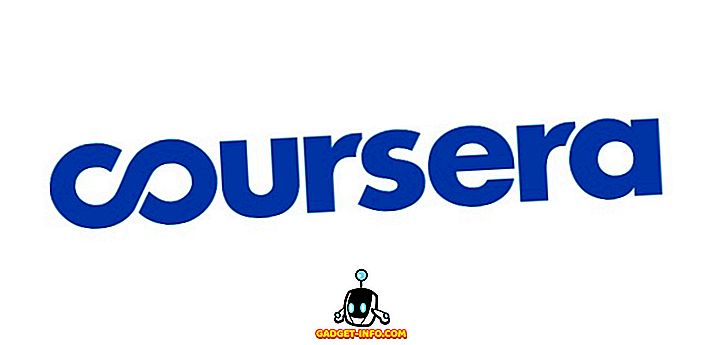Živimo v svetu z več pripomočki, kjer se ena oseba nenehno premika med napravami in med njimi razpršene datoteke. Včasih potrebujete nekaj datotek, ki so obstajale v drugi napravi, ki jo uporabljate. Potrebujemo brezhibne načine za premikanje datotek med napravami. Če živite v ekološkem sistemu Apple, lahko uporabite več načinov, da se prepričate, da imate na napravi, ki jo imate, na voljo datoteke, ki jih potrebujete.
Tu so najboljši načini za skupno rabo datotek med iPhone, iPad in Mac
1. Zrak
Prva možnost, ki jo morate poskusiti, je uporaba lastne rešitve podjetja Apple za prenos datotek med napravami: AirDrop. Osnovna predpostavka programa AirDrop je, da mora biti izmenjava datotek med bližnjimi napravami enostaven kot vlečenje in spuščanje datotek v ljudi / naprave na seznamu AirDrop.
Najprej pa se prepričajte, da obe napravi podpirajo funkcijo AirDrop.
- V vašem Mac računalniku preklopite na Finder in odprite meni Go . Na podprtih napravah najdete možnost AirDrop ( Command + Shift + R ).

- Na napravah s sistemom iOS pomaknite navzgor, da odprete ukazni center . Če je naprava podprta, se prikaže ikona AirDrop.

Upoštevajte, da je funkcija omejena tudi z vašim modelom strojne opreme. Starejši Mac pred modelom 2012 morda ne bo mogel uporabljati AirDrop, čeprav ga programska oprema podpira.
Če želite pošiljati predmete iz računalnika Mac, povlecite in spustite datoteke na eno od oseb / napravo, ki je prikazana v oknu AirDrop.

Če želite poslati datoteke iz naprav iOS, uporabite možnost Skupna raba . Nato izberite cilj.

2. Predaja
Handoff je del funkcije Continuity, ki povezuje vse naprave v Appleovem ekosistemu. Handoff vam omogoča delo z dokumentom, e-poštnim sporočilom ali sporočilom na eni napravi in nadaljevanje dela v drugem. Prenos podatkov deluje z aplikacijami Apple, kot so Mail, Safari, Zemljevidi, Sporočila, Opomniki, Koledar, Stiki, Strani in Številke; z dodatkom nekaterih aplikacij drugih izdelovalcev.
Če želite uporabljati funkcijo Handoff, se morajo vse združljive naprave povezati z istim omrežjem WiFi in vključiti Bluetooth. Ogledate si lahko delo, ki ga lahko nadaljujete iz druge naprave, tako da si ogledate mali logotip Handoff na ikoni aplikacije.

Prenos ni ravno premikanje datotek med napravami Mac in iOS, če pa je cilj, da premaknete datoteke, nadaljujete z delom, lahko Handoff ustreza računu. Podobno kot pri funkciji AirDrop ta funkcija še ne podpira Mac pred pre-2012.
3. Skupna raba datotek iTunes
Drug način izmenjave datotek med Macom in iOS je uporaba iTunes File Sharing. Ta metoda je lahko manj primerna v primerjavi z drugimi metodami, ker zahteva povezavo naprave iOS z računalnikom Mac s kablom. Vendar je tudi hitrejša in stabilnejša, saj brezžična povezava še danes ne more doseči najvišje hitrosti in stabilnosti kabelske povezave.
Če želite uporabljati iTunes File Sharing, morate odpreti iTunes in povezati napravo iOS s kablom, ki je priložen napravi. Nato na seznamu naprav izberite povezano napravo, na stranski vrstici izberite Aplikacije in se pomaknite na dno glavnega podokna.

Tu si lahko ogledate vse združljive aplikacije za skupno rabo datotek, v aplikacije pa lahko dodate datoteke ali jih prenesete na lokalni trdi disk vašega Mac-a.
4. E-pošta, sporočila in drugi UI
Manj vrhunski način premikanja datotek med napravami je uporaba e-poštnih sporočil. Datoteke lahko priložite e-poštnemu sporočilu, ki ga pošljete sebi iz ene naprave, in odprete e-poštno sporočilo ter prenesete priloge v drugo napravo. To je manj preprosto in manj praktično; vendar je metoda preprosta, dostopna praktično vsakomur in opravi delo.
Različica te metode je pošiljanje datotek samemu sebi z uporabo sporočil Apple ali drugih Instant Messengerjev, kot sta WhatsApp in Telegram. Sodobni IM-ji so se razvili v napredni sistem sporočil, ki lahko pošilja različne vrste datotek. Nekateri - kot je telegram - še dodatno prevzamejo funkcijo z dodajanjem funkcij, kot so šifriranje in samouničujoči priključki.

Vendar pa obstajajo omejitve za uporabo IM-jev za pošiljanje datotek. Prva se nanaša na vrsto datoteke. Večina pomenkov omejuje funkcijo na predstavnostne datoteke, kot so slike, zvoki in videi. Druga omejitev je v velikosti datoteke, ki običajno ni nikjer blizu 100 Mb.
5. Aplikacije za komunikacijo v skupini
Mnogi tehnologi so trdili, da bi bil naslednji razvoj komunikacijske metode v obliki timskih komunikacijskih sistemov, kot so Slack, Quip in Hipchat. Zaradi teh storitev, ki jih oglašujejo kot naslednjo generacijo, je njihova sposobnost, da integrirajo druge storitve v svoje, prilagodijo in izboljšajo zmogljivosti glede na potrebe uporabnikov.
Na primer, če uporabnik potrebuje distribucijo datotek drugim članom skupine, lahko preprosto integrira funkcijo Dropbox, shrani datoteke v shrambo Dropbox in poveže povezavo članu ekipe. Vse se izvede z enim klikom za nalaganje.
Ta nastavitev je odlična za našo potrebo po premikanju datotek med Macom in iPhoneom. Datoteke lahko pošljete z enim od aplikacij za komunikacijo v vašem računalniku in jih odprete z isto aplikacijo v iPhone ali iPad ali drugem računalniku Mac ali celo v drugih računalnikih / pripomočkih z različnimi operacijskimi sistemi, saj te aplikacije delujejo na več platformah.

6. Skupna raba aplikacij
Obstajajo tudi aplikacije, ki so posebej zgrajene za premostitev vrzeli med računalniki Mac in iOS. Te aplikacije za skupno rabo so idealne za premikanje datotek med temi napravami. Običajno morajo uporabniki povezati vse naprave z istim omrežjem WiFi / Bluetooth. Potem bo uporabnik dobil lokalni URL, ga odprl v brskalniku in ga uporabil za vlečenje in spuščanje datotek med povezanimi napravami.
Primeri takih aplikacij so brezplačni DeskConnect in Scribe. Obe aplikaciji zahtevata, da namestite namizno in mobilno različico aplikacij v vsaki napravi, ki jo želite povezati. DeskConnect ne zahteva, da imajo naprave neposredno povezavo z istim omrežjem in deluje tudi, če so naprave ločene daleč. Scribe uporablja tehnologijo Bluetooth LE - ki je hitra in porabi zelo malo energije - za povezavo naprav. Zato se prepričajte, da vaše naprave podpirajo to tehnologijo, preden uporabite Scribe.

7. Storitve shranjevanja v oblaku
Shranjevanje v oblaku ni potrebno. Tehnologija za shranjevanje in skupno rabo datotek na oddaljenem strežniku je že nekaj časa z nami, saj jo skoraj vsi, ki uporabljajo digitalno tehnologijo, že poznajo. Način uporabe shramb v oblaku za premikanje datotek med napravami je očiten: shranite datoteke v oblaku na eni napravi in datoteko prenesete na drugo napravo (-e).
Medtem ko vsi poznajo Dropbox, Box, Google Drive, Microsoft One Drive in druge podobne storitve, obstaja storitev Droplr, ki je lahko tudi hiter način za skupno rabo datotek. Datoteke spustite v menijsko vrstico Droplr in dobili boste povezavo, ki jo lahko delite z drugimi napravami. Brezplačna različica bo ohranila datoteke samo za omejen čas, vendar je to lahko dobra stvar, da porazdelitev datotek vsebuje.

Torej, kateri so vaši najljubši načini za premikanje datotek med napravami Mac in iOS? Delite svoje mnenje s komentarjem spodaj.